Tecnobits - 校园指南 - 如何在 Windows 7 或 Windows 10 命令行中创建文件夹目录
在 OS Windows下,命令行是一个强大的工具,可以让用户以更先进、更高效的方式与操作系统进行交互。 在命令行上执行的最常见任务之一是创建目录或文件夹。 在本技术指南中,我们将探讨如何在 Windows 7 命令行或 Windows 10,提供详细说明 步步。 您将学习必要的命令和可用于自定义目录创建的选项,这将允许您组织 你的文件 优化并提高您在 Windows 操作系统中的工作效率。
1. Windows 7或Windows 10命令行创建文件夹目录介绍
在 Windows 7 或 Windows 10 命令行中创建目录或文件夹是一个简单的过程,可让您组织文件 有效率的。 通过以下步骤,您将学习如何快速准确地执行此任务。
1. 打开命令窗口。 为此,请转到开始菜单并在搜索框中搜索“cmd”。 单击相应的结果可打开命令行。
2.进入命令行后,使用命令 cd 后跟要创建目录的路径。 例如,如果您想在驱动器 C 上创建一个名为“Documents”的目录,您可以输入 CDC:。 这会将您放置在 C 驱动器上。
3. 现在,输入命令 MKDIR 后跟您要为目录指定的名称。 继续前面的示例,您必须编写 mkdir 文件。 这将在当前位置创建一个名为“Documents”的新目录。
2、命令行创建文件夹目录的前提条件和注意事项
在命令行上创建文件夹目录之前,请务必确保满足必要的要求并考虑几个关键方面。 以下是解决该问题的步骤:
1. 命令行访问: 要在命令行上创建文件夹目录,您需要访问终端或操作系统控制台。 根据您使用的操作系统,这可以通过 macOS 或 Linux 上的终端,或者提示符 Windows 系统.
2. 基本命令知识: 掌握命令行的基本命令知识很重要。 用于创建目录的一些最常用命令是 mkdir 在 macOS 和 Linux 上,以及 md o mkdir 在 Windows 上。 熟悉这些命令和其他相关命令的语法是个好主意,例如 cd 更改目录。
3. 路线和许可证: 在创建文件夹目录之前,重要的是要考虑要创建它的位置以及执行此操作所需的权限。 根据操作系统和您的用户设置,您可能需要管理员权限或特殊权限才能在某些位置创建目录。
3. 在 Windows 7 或 Windows 10 中打开命令行的步骤
打开命令行 在Windows 7中 或 Windows 10,您可以按照以下步骤操作:
1. 使用开始菜单:
单击屏幕左下角的开始按钮。
在搜索字段中,输入“cmd”并等待“命令提示符”结果出现。
右键单击“命令提示符”,然后选择“以管理员身份运行”选项。
2. 从系统文件夹访问:
按 Windows 键和“R”键打开“运行”对话框。
输入“cmd”并按 Enter 键。
这将在 Windows 7 或 Windows 10 中打开命令提示符。
3. 使用键盘快捷键:
同时按下 Windows 键和“X”键可打开快速启动菜单。
选择“命令提示符”或“Windows PowerShell”选项打开命令行。
4. 如何在命令行中导航到所需目录
在命令行上,能够在不同目录之间有效导航是至关重要的。 接下来,我们将逐步向您展示如何操作:
首先,打开命令窗口 你的操作系统。您可以通过在 Windows 中搜索“命令提示符”或在 MacOS 中搜索“终端”来执行此操作。
进入命令行后,您将看到显示的当前目录路径。 该位置代表您当前所在的目录。 要更改到所需目录,可以使用命令 cd,后跟您要访问的目录的名称。 例如,如果您想移动到“文档”目录,只需键入 cd documentos 然后按Enter。
如果需要返回上一级目录,可以使用命令 cd ..。 这将使您在目录层次结构中上升一级。 例如,如果您位于“documents”目录并想返回主目录,您可以输入 cd .. 并按 Enter 键。 您还可以使用完整目录路径直接导航到它,例如 cd C:usuariosnombredeusuariodocumentos.
现在您已经了解了用于导航命令行的基本命令,您将能够轻松地在不同的目录之间移动。 请记住定期练习这些命令,以熟悉它们并在日常工作中提高效率。
5.如何在Windows命令行中创建新的文件夹目录
通过执行以下步骤,在 Windows 命令行上创建新的文件夹目录可以是一项简单的任务:
打开 Windows 命令窗口。 您可以通过按 Windows 键 + R,输入“cmd”,然后按 Enter 键来执行此操作。
进入命令窗口后,导航到要创建新文件夹的位置。 你可以使用命令 cd 后面跟着要更改目录的文件夹路径。
要创建新目录,请使用命令 MKDIR 接下来是您要为文件夹指定的名称。 例如,如果您想创建一个名为“new_folder”的文件夹,只需键入 mkdir 新文件夹.
独家内容 - 点击这里 如何画西帕舒奇尔花需要注意的是,如果要创建名称中包含空格的目录,则需要将名称用引号引起来。 例如,如果您想创建一个名为“新文件夹”的文件夹,命令将是 mkdir“新文件夹”.
运行该命令后,将在指定位置创建新文件夹。 您可以使用命令检查它是否已正确创建 DIR 列出当前目录的内容。 您现在可以使用新文件夹在 Windows 命令行上组织文件。
6. 使用高级命令创建文件夹目录的替代方法
在本节中,我们将探索在命令行上使用高级命令创建目录或文件夹的替代方法。 这种方法侧重于效率和自动化,这在处理大量文件和文件夹时尤其有用。
1、mkdir命令与循环或循环结合使用:
同时创建多个目录或文件夹的一种方法是将 mkdir 命令与循环或您首选脚本语言(例如 Bash 或 Python)中的循环结合使用。 这允许您自动化该过程并使用单个命令创建多个目录。
2. 使用带高级选项的 mkdir 命令:
mkdir 命令还具有许多高级选项,允许您自定义目录创建。 例如,您可以使用 -p 选项在完整的层次结构中创建目录,即使父目录尚不存在。 这避免了必须单独创建每个目录。
3、使用文件管理工具:
除了命令行命令之外,您还可以使用文件管理工具来创建目录。 例如,如果您使用图形文件浏览器,则只需右键单击要创建目录的区域,选择“创建新文件夹”,然后为其命名。
请记住,使用高级命令创建目录或文件夹时,这些替代方法可以节省您的时间和精力。 探索最适合您的需求和偏好的选项,并毫不犹豫地在线搜索更多信息和教程,以获取有关此主题的更多提示和技巧。 练习和实验以掌握这些技术并简化您的文件组织任务!
7、创建文件夹目录出现错误怎么办
如果在创建文件夹目录期间出现错误,可以应用一些解决方案来解决问题。 以下是要遵循的步骤:
1. 检查语法:创建文件夹目录时最常见的错误之一是所用命令的语法不正确。 仔细检查输入的命令并确保其拼写正确非常重要。 语法错误可能会导致创建文件夹时出错.
2.更改当前文件夹的权限:某些情况下,错误可能与当前文件夹的权限有关。 要解决此问题,您可以尝试使用 chmod 命令更改文件夹权限。 例如,您可以使用以下命令: chmod +w 。 这将授予当前文件夹的写入权限并可能解决该错误。
3. 使用替代命令:如果上述步骤都无法解决错误,则可以尝试替代命令。 例如,您可以尝试使用 mkdir -p 命令,而不是使用 mkdir 命令创建文件夹目录。 此命令将创建目录,如果父目录不存在,还将创建父目录。 当您需要在一次操作中创建多个目录时,此命令非常有用.
通过执行这些步骤,您应该能够解决在文件夹目录创建过程中可能出现的大多数错误。 如果问题仍然存在,始终建议搜索在线教程,在论坛上寻求帮助,或者查找有关所使用的操作系统或工具的其他文档。
8. 如何在Windows 7或Windows 10中验证新文件夹目录是否存在
有时需要检查 Windows 7 或 Windows 10 中是否存在特定目录或文件夹。幸运的是,有不同的方法可以完成此任务。 以下是您可以使用的一些选项:
1. Windows 文件资源管理器:检查目录或文件夹是否存在的简单方法是使用 Windows 文件资源管理器。 只需打开浏览器并导航到您认为该目录所在的位置即可。 然后,在文件和文件夹列表中找到目录名称。 如果列出了该目录,则意味着该目录存在于该位置。
独家内容 - 点击这里 如何从秘鲁拨打美国电话2. 命令窗口中的“dir”命令: 另一种替代方法是使用Windows 命令窗口和“dir”命令。 打开命令窗口并导航到要检查的目录。 然后,键入命令“dir”,后跟目录名称。 如果该目录存在,该命令将列出它包含的文件和文件夹。
3.第三方程序:您还可以使用专门设计的第三方程序来验证Windows中目录和文件夹是否存在。 这些程序通常提供附加功能和更友好的界面。 一些流行的例子包括 XYplorer, 总指挥官 y 目录Opus.
请记住,在验证目录或文件夹是否存在时,使用正确的路径和确切的名称非常重要。 另外,请记住,某些目录可能是隐藏的或具有访问限制,这可能会影响其可见性。
9.在命令行上自定义创建文件夹目录的附加选项
在命令行上创建目录或文件夹时,可以使用几个附加选项进一步自定义该过程。 这些选项提供对目录创建各个方面的控制,有助于根据您的特定需求定制操作。
常用的选项是指定新目录的目标路径。 这是通过在命令行上使用“-p”选项后跟路径来实现的。 例如, mkdir -p /ruta/de/destino/nuevo_directorio 将在指定的目标路径创建目录“new_directory”。
另一个有趣的选项是为新创建的目录分配权限。 这是通过使用“-m”选项后跟代表所需权限的八进制数来实现的。 例如, mkdir -m 755 nuevo_directorio 将创建一个名为“new_directory”的目录,其所有者具有读、写和执行权限,而组用户和其他人仅具有读和执行权限。
10.如何使用命令行命令重命名或删除文件夹目录
在这篇文章中,我们将为您提供有关如何在操作系统上使用命令行命令重命名或删除目录或文件夹的分步指南。 您将学习如何使用不同的命令和选项来执行这些任务,以快速轻松地实现它们。
首先,要重命名目录,您可以使用“mv”命令,后跟目录的当前名称和您想要为其指定的新名称。 例如,如果要将名为“old_name”的目录重命名为“new_name”,则可以运行以下命令:
«`壳
mv 旧名称 新名称
"`
如果该目录不在当前目录中,请务必指定完整路径。 请记住,目录名称区分大小写!
至于删除目录,可以使用 rm 命令和 -r 选项来递归删除目录。 例如,如果要删除名为“directory_to_delete”的目录及其内容,请运行以下命令:
«`壳
rm -r 要删除的目录
"`
注意,使用 rm -r 命令时,指定目录下的目录和文件也会被删除。 使用此命令时要小心,避免删除不需要的文件或目录!
使用这些简单的命令行命令,您可以有效地重命名和删除操作系统中的目录或文件夹。 请务必先在测试环境中练习这些步骤,然后再将其应用到生产环境中。 这些命令是一个强大的工具,可以有效、快速地管理您的目录及其内容。 根据您的需求试验和定制您的工作流程!
11. Windows 7和Windows 10中创建文件夹目录的区别
在 Windows 7 和 Windows 10 中创建文件夹目录时,您应该注意该过程中的一些关键差异。 以下是在每个操作系统上创建文件夹目录所需的步骤,并强调了最重要的差异:
在Windows 7中:
转到桌面并右键单击空白区域。
从下拉菜单中选择“新建”,然后选择“文件夹”。
将出现一个新文件夹 在桌子上 名称为“新文件夹”。
您可以通过键入现有名称并按 Enter 来更改文件夹名称。
该文件夹现在即可使用,您可以将文件拖放到其中。
在Windows 10中:
单击文件夹图标打开文件资源管理器 巴拉德塔里亚斯.
导航到要创建文件夹目录的位置。
右键单击空白区域,然后选择“新建”,然后选择“文件夹”。
将出现一个名为“新文件夹”的新文件夹。
您可以通过右键单击该文件夹,选择“重命名”并键入新名称来重命名该文件夹。
现在您可以使用创建的文件夹来组织文件。
这些是在 Windows 7 和 Windows 10 中创建文件夹目录的主要区别。请确保遵循适合您所使用的操作系统的步骤,并充分利用有效组织和管理文件的能力。
12. 在命令行上管理文件夹目录的提示和建议
以下提示和建议将帮助您在命令行上有效管理目录和文件夹:
独家内容 - 点击这里 如何通过 GPS 定位一个人1. 组织目录和文件夹:使用逻辑一致的文件夹结构可以轻松导航和管理文件。 您可以创建不同级别的目录,并根据其功能或内容对其进行分类。
2. 使用导航命令:了解命令行上的基本导航命令。 一些有用的命令包括 cd(更改目录)、ls(查看目录内容)、mkdir(创建新目录)和 rmdir(删除空目录)。
3. 管理文件和文件夹:了解如何执行常见的文件和文件夹管理任务,例如移动、复制和删除。 您可以使用命令 mv(移动)、cp(复制)和 rm(删除)。 使用这些命令时请记住要小心,因为命令行上没有回收站,删除的文件无法轻易恢复。
请记住,练习这些提示和建议将使您能够有效地管理目录和文件夹。 请随意查看其他教程和示例以提高您的命令行技能。 探索并尝试不同的工具和选项来优化您的日常工作!
13. 有关在 Windows 7 或 Windows 10 中创建目录文件夹的常见问题
以下是与在 Windows 7 或 Windows 10 中创建目录和文件夹相关的一些常见问题:
1.我怎样才能创建 Windows 中的文件夹?
要在 Windows 中创建文件夹,只需右键单击要创建文件夹的区域,选择“新建”,然后选择“文件夹”。
您还可以使用快捷方式 Ctrl键盘 +Shift+N 创建一个新文件夹。
2.我可以自定义文件夹名称吗?
是的,您可以根据自己的喜好自定义文件夹名称。 创建文件夹后,右键单击它,选择“重命名”并输入新名称。
确保文件夹名称使用有效字符,并避免使用操作系统不允许的字符,例如 / : * ? » < > |。
3. 我可以在现有文件夹中创建子文件夹吗?
是的,您可以在现有文件夹中创建子文件夹。 为此,请右键单击要在其中创建子文件夹的文件夹,选择“新建”,然后选择“文件夹”。
然后,您可以按照上一个问题中提到的相同过程来自定义子文件夹名称。
14. 有关在 Windows 命令行上创建目录文件夹的其他资源和参考
查找其他资源和参考来了解如何在 Windows 命令行上创建目录和文件夹对于那些希望提高文件管理技能的人来说会有很大帮助。 以下是一些有用的资源,提供详细的教程、实用技巧和有用的工具:
1. 在线教程:有多种在线教程可以提供有关如何在 Windows 命令行上创建目录和文件夹的分步指导。 这些教程通常包括实际示例和要使用的命令的详细说明。 Microsoft 官方网站是一个很好的入门资源,其中提供了有关如何在 Windows 中使用命令行的一系列教程和综合文档。
2. 在线论坛和社区:参加专门针对操作系统管理的在线论坛和社区是获得专家建议和解决方案的好方法。 Stack Overflow 和 Reddit 等网站拥有活跃的 Windows 用户社区,他们可以提供指导并分享他们的个人经验。 在这些社区内进行搜索可以提供有价值的额外资源和参考。
3. 第三方文档:除了官方来源和在线社区之外,还有大量专门提供 Windows 相关教程和技巧的第三方博客和网站。 这些站点通常提供有关如何在命令行上创建目录和文件夹的更详细的解释和实际示例。 其中一些站点还可能提供工具和脚本来简化该过程。 在线研究时,确保使用可靠的来源并检查所提供信息的质量非常重要。
通过利用这些额外的资源和参考,那些想要提高在 Windows 命令行上创建目录和文件夹的技能的人可以获得实用知识和分步解决方案。 无论是通过教程、在线论坛还是第三方文档,都可以获得解决问题所需的所有信息,成为 Windows 环境中高效的文件管理器。
总之,对于任何想要充分利用操作系统提供的功能和优势的用户来说,在 Windows 7 或 Windows 10 命令行上创建文件夹目录是一项简单但必不可少的任务。通过“mkdir”和“cd”命令,我们可以创建新文件夹并快速有效地在它们之间导航。此外,使用命令行可以提供更大的多功能性以及对文件和目录管理操作的控制。需要强调的是,虽然可能需要一些时间来熟悉命令及其选项,但一旦掌握了基本知识,您将能够使用各种工具和可能性来优化 Windows 中的日常工作。简而言之,掌握命令行目录创建对于任何想要参与 Windows 操作系统高级管理的用户来说都是关键的一步。
塞巴斯蒂安维达尔我是 Sebastián Vidal,一位热衷于技术和 DIY 的计算机工程师。此外,我是 tecnobits.com,我在其中分享教程,以使每个人都更容易访问和理解技术。